- Kappa
- 22 mars 2022
- 3 min de lecture
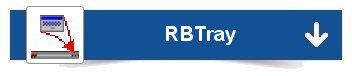
Bonjour,
Vous utilisez pour un projet un ensemble d'applications qui, minimisées, encombrent un tant soit peu votre barre de lancement rapide...

... et il vous serait agréable qu'elles soient moins visibles à ce moment-là, pour une raison qui vous appartient ou simplement parce que votre espace de travail devient trop petit.
Si tel est le cas, RBTray Portable pourrait vous être agréable, car cet utilitaire permet de minimiser les fenêtres de programmes en zone de notification.
Un cliquant droit sur l'icône "minimiser" d'une fenêtre d'application, RBTray Portable la place, non pas dans la barre des tâches comme d'habitude, mais la dépose dans la zone de notification ou l'affiche si vous n'avez pas atteint le nombre maxi d'icônes. De cette façon, l'application prend moins d'espace sur votre barre de travail et peut encore être appelée rapidement par un double-clic sur la mini icône du programme concerné.
RBTray Portable est gratuit et n'a pas besoin d'être installé, il peut donc être exécuté à partir d'un lecteur flash USB sur n'importe quel ordinateur pour une utilisation sur tous les systèmes Windows.

- Version : 4.14
- Licence : Gratuit
- Taille du téléchargement : 482 Ko (EXE)
- Langue : anglais
- Supports : Windows 7, 8/8.1, 10,11
- Lien direct de l'éditeur pour le téléchargement : RBTray Portable
- Page de l'éditeur pour la présentation du logiciel : RBTray portable

Le test a été effectué sur Windows 7 Pro et Windows 10 Pro (21H2)
- Pour ce test ont été préalablement ouvertes sur le bureau les applications, MS Word, Photo BUZZER, MS Player et le Bloc-Notes, ces applications étant en cours d'usage.

- RBTray Portable est livré en téléchargement sous forme de fichier EXE ouvrant sur deux fenêtres d'information :


Pour vous faciliter le démarrage, voici la traduction du contenu de la seconde fenêtre:
----------------------------
RBTray Portable n'a aucune interface utilisateur ni icône de son propre. Lors de l'exécution, vous pouvez minimiser la plupart des fenêtres au plateau système en cliquant avec le bouton droit de la souris sur le bouton Minimize de la fenêtre. Vous pouvez également minimiser en maintenant Shift et cliquant avec le bouton droit de la souris sur la barre de titre d'une application ou en appuyant sur la flèche Win-Alt-Down sur le clavier afin de minimiser la fenêtre active. Pour quitter RBTray, cliquez avec le bouton droit de la souris sur l'une des icônes d'applications minimisées dans la barre d'état système et sélectionnez EXIT. Où exécuter RBTray portable à nouveau et on vous demandera si vous souhaitez fermer la copie en cours. Prendre plaisir !
----------------------------
- Si vous faîtes un clic droit (et non pas gauche) sur le bouton minimiser de chacune des applications, RBTray Portable les réduira dans la zone de notification :

- Mais vous avez bien ouvert 4 applications et vous n'en voyez que 3 dans la zone de notification. Alors vous ouvrez Firefox et CCleaner puis vous les minimisez par clic droit... Et là toujours rien !
- L'explication est très simple. au-delà de 7 icônes présentes à gauche de l'ensemble heure+date (ici Haut-Parleur, Réseau, Anti-Virus, Ejection périphérique et enfin Bloc-Note, MS Player et Word), Windows les placent automatiquement dans le petit container visible lorsque vous cliquez sur le petit triangle blanc :

... on retrouve alors la 4e application PhotoBUZZER ainsi que les 2 autres ajoutées, Firefox et CCleaner.
- Pour faire réapparaître les fenêtres dans leur taille réelle, il suffit d'un clic sur la mini icône correspondant à l'application. Ou si vous préférez faire réapparaître l'ensemble des applications, agir à partir d'une icône quelconque sur le minimenu et cliquer sur Exit RGTray

- L'ensemble de cette procédure s'applique à une configuration standard. Vous pouvez aussi avoir choisi de visualiser l'ensemble des icônes en cours par l'option Windows "Toujours afficher toutes les icônes et les notifications sur la barre des tâches" :

- Dans les deux cas, l'action sur une icône, quelle soit sur la zone de notification ou dans le container affichera directement l'application.
- Et puis si vraiment vous voulez faire le nettoyage, vous pouvez (suivant le Windows installé) "Personnaliser..." le container de façon à ce que toutes les icônes placées demeurent uniquement dans ce container, lequel sera alors une sorte de lanceur rapide d'applications.


- Et n'oublions pas que RBTray Portable n'est pas énergivore en ressources :


RBTray Portable est un utilitaire simple d'usage qui permettra le désencombrement de la barre des taches et de lancement rapide, que vous ayez un petit ou un grand écran.
De plus, il rend plus discret la minimisation des applications et les placent là où on ne les attend pas ! RBTray Portable est un logiciel gratuit qui mérite votre attention.
Bon test et bonne journée

